Depois de instalar a versão mais recente do Windows 11 em suas máquinas, muitos usuários notaram que uma estranha marca d'água apareceu em seus desktops. A marca d'água indica que os usuários estão executando uma cópia de avaliação do sistema operacional. Esse alerta pode ser bastante confuso, pois muitos usuários disseram que nunca receberam essa notificação das outras atualizações.
Como me livrar da marca d'água de cópia de avaliação no Windows 11?
Verifique se você está usando uma compilação do Insider
Se você estiver usando um Insider Build, é normal ter uma marca d'água no canto inferior direito da tela. A marca d'água existe por design e não afeta a ativação do sistema operacional. Ele simplesmente indica que você está executando uma compilação de pré-lançamento que não é garantida para uso em produção. Fique tranquilo, não há problema com sua licença.
Para remover a marca d'água, você precisa desativar o Programa Insider. Vamos para Definições, Clique em atualização do Windows e selecione o
Programa Windows Insider. Em seguida, clique em Interromper compilações do Insider Preview e desative o programa.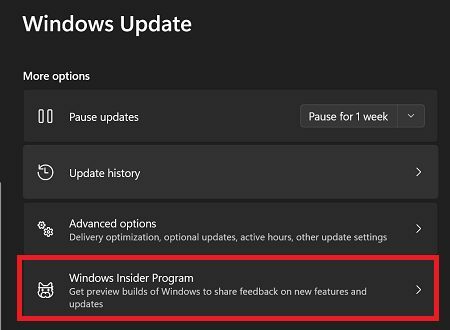
A marca d'água lembra que você não está executando uma compilação estável. As versões de pré-lançamento do Windows podem estar repletas de bugs, levando a falhas frequentes e perda de dados. Nunca execute software de pré-lançamento em um computador que você usa para trabalhar.
Verificar atualizações
A Microsoft pode já ter corrigido o problema se a marca d'água da cópia de avaliação for causada por um bug de software inesperado. Vamos para Definições, Clique em atualização do Windowse instale todas as atualizações pendentes. Reinicie o computador e verifique se a marca d'água ainda está lá.

Se você estiver executando uma compilação do Insider, a marca d'água acabará desaparecendo sozinha em uma atualização futura. Sua função é ajudá-lo a identificar o número da compilação ao enviar comentários à Microsoft.
Desinstale as últimas atualizações
Outra solução para remover a marca d'água da cópia de avaliação é desinstalar as atualizações que trouxeram o alerta para sua área de trabalho.
- Vamos para Definições
- Selecionar atualização do Windows
- Clique em Atualizar histórico
- Em seguida, clique em Desinstalar atualizações

- Selecione as atualizações que você instalou recentemente
- Acerte o Desinstalar botão
Alternativamente, você também pode reverter para uma versão anterior do sistema operacional. Para fazer isso, acesse Definições, Clique em Sistema, e selecione Recuperação. Em Opções de recuperação, clique no botão Volte botão se ainda estiver disponível.
Conclusão
Se você estiver executando uma versão de pré-lançamento do Windows, é completamente normal ter uma marca d'água no canto inferior direito da tela. O alerta deve desaparecer sozinho em uma atualização futura. Suponha que você queira remover rapidamente a marca d'água. Você pode simplesmente optar por não participar do Programa Windows Insider ou remover as atualizações instaladas recentemente.
Você optou por não participar do Programa Insider? Ou você simplesmente optou por ignorar a marca d'água? Deixe-nos saber nos comentários abaixo.